Win11更新后共享打印机连接错误0x00000709怎么办?Win11 22h2提示错误代码0x00000709解
Win11更新后共享打印机连接错误0x00000709怎么办?今天微软发布了最新的Win11 22526预览版,很多用户第一时间更新了,但是更新完发现无法共享打印机,下面小编为大家带来几种解决方法,希望能帮助到大家!

Win11更新后共享打印机连接错误0x00000709解决方法
方法一:卸载补丁
Win10 卸载有问题的补丁KB5006667或KB5006670;win11回退回退到旧版本。

方法二:文件替换
把系统win32spl.dll文件替换为就版本的即可。批处理文件见附件,找到对应的系统,右键以管理员身份运行就可以了。

方法三:不用卸载补丁方法
新建记事本文档,输入如下内容:
Windows Registry Editor Version 5.00
[HKEY_LOCAL_MACHINE\System\CurrentControlSet\Control\Print]
“RpcAuthnLevelPrivacyEnabled”=dword:00000000
[HKEY_LOCAL_MACHINE\Software\Policies\Microsoft\Windows NT\Printers\PointAndPrint]
“RestrictDriverInstallationToAdministrators”=dword:00000000
然后保存,修改文件扩展名为reg,比如1.reg,然后双击这个文件导入注册表即可解决问题。注意电脑需要重启才能生效。
Win11 22h2提示错误代码0x00000709解决方法
这个方法很简单,需安装任何第三方软件,无需更改命名空间策略,也无需替换任何文件,具体步骤如下:
这个方法就是在打印机所在电脑上安装windows额外打印功能,小编亲测可用。
1、打开控制面板,找到启用或关闭windows功能;
2、找到打印机和文件服务;

二、在需要连接共享打印机的电脑上安装共享打印机
1、在需要打印的电脑的控制面板中添加打印机;

2、点击我所需的打印机未列出;

3、通过手动添加;

4、创建新端口,如图设置;

5、输入主机名称和共享打印的共享名称,就是共享打印机电脑的共享名称,就是在网络或者网上邻居里面看到的电脑的名称,例如pc-wang,或者其ip地址,例如192.168.18.88,共享打印机就是共享时设置的共享名称,例如说hp1007-201等等;

6、安装打印机对应驱动;

7、最后一步;



8、安装完成,实验打印成功。
以上就是小编为大家带来的Win11打印机连接错误0x00000709解决方法汇总,希望对大家有所帮助,更多内容请继续关注脚本之家。
相关文章
 最近有网友反映Win11系统共享打印机错误提示0x0000011b,本文就为大家带来了详细的解决方法汇总,需要的朋友赶紧看看吧2022-01-05
最近有网友反映Win11系统共享打印机错误提示0x0000011b,本文就为大家带来了详细的解决方法汇总,需要的朋友赶紧看看吧2022-01-05
win11怎么彻底删除打印机驱动? Win11打印机驱动程序卸载技巧
win11怎么彻底删除打印机驱动?win11系统中安装了一些打印机的驱动,打印机不用了以后,想要卸载去哦东,该则么删除驱动程序呢?下面我们就来看看Win11打印机驱动程序卸载2021-12-16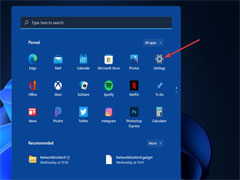
如何在Win11中添加无线打印机?Win11中添加无线打印机操作方法
如何在Win11中添加无线打印机?今天小编就为大家带来了Win11中添加无线打印机操作方法,感兴趣的朋友一起看看吧2021-11-10
Win11如何安装打印机?Win11安装共享打印机的方法介绍
共享打印机是在同一局域网中支持很多用户使用的打印机,本文中介绍的是在win11系统上安装这款打印机的方法2021-10-10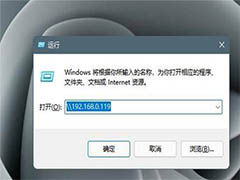
Win11怎么共享打印机? Win11打印机共享到另一台电脑的技巧
Win11怎么共享打印机?win11系统中的打印机想进行共享,该怎么共享打印机呢?下面我们就来看看Win11打印机共享到另一台电脑的技巧2021-08-08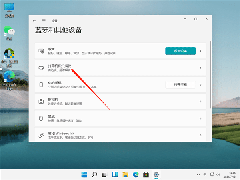
Win11如何连接网络和打印机 Win11连接网络打印机的方法
最近有用户在升级Windows11以后,很多朋友不知道Windows11要如何连接打印机,一起来了解一下吧2021-07-17
Win11怎么安装打印机? Windows11安装打印设备的技巧
Win11怎么安装打印机?windwos11系统需要打印东西,想要安装打印机,该怎么安装呢?下面我们就来看看Windows11安装打印设备的技巧,详细请看下文介绍2021-07-11




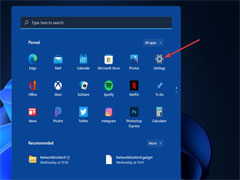

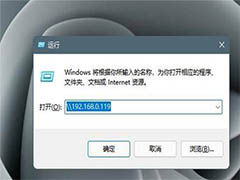
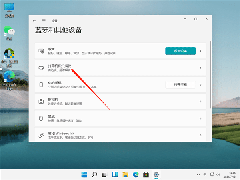

最新评论